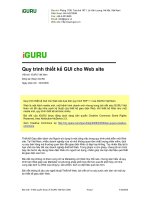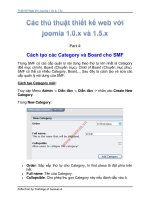Cách đưa web site joomla
Bạn đang xem bản rút gọn của tài liệu. Xem và tải ngay bản đầy đủ của tài liệu tại đây (79.5 KB, 3 trang )
Cách đưa Web Site Joomla! từ Localhost lên Web Host
Sau khi đã cài đặt và cấu hình cho Joomla! tại Localhost, công việc tiếp theo là đưa
Website lên Web Host (Host) để bắt đầu hoạt động trong hệ thống mạng toàn cầu.
Sau đây là cách tạo Database và đưa Website Joomla! từ Localhost lên Web Host:
Tạo Database trên Host:
• Đăng nhập vào phần quản lý Host (Cpanel) và chọn MySQL Database.
• Trong phần Create New Database nhập tên cho Database muốn tạo sau đó
nhấn Create Database.
• Trong phần MySQL Users nhập tên người dùng vào Username và mật khẩu
vào Password. Đây là tên và mật khẩu dùng để truy cập Database, có thể đặt
tùy ý. Nhập mật khẩu giống như trên vào Password (Again) thêm một lần nữa
và nhấn Create User. Có thể tạo thêm nhiều tên người dùng khác nếu muốn.
• Trong phần Add User To Database chọn tên người dùng vừa tạo bên trên
trong mục User và chọn tên của Database nào muốn cho phép người dùng này
truy cập trong mục Database, sau đó nhấn Submit. Có thể làm thêm nếu muốn
cho phép nhiều người dùng truy cập Database.
Nếu làm đúng các bước như trên thì trong phần Current Database sẽ có tên của
Database và tên của người dùng được phép truy cập Database tương ứng. Lưu ý phải
nhớ tên của Database, tên người dùng (Username) và mật khẩu (Password) để khai
báo khi cài đặt Joomla! hoặc khi muốn truy cập Database.
Lưu ý: Một số Free Host không cho phép tạo tên người dùng (Username) mà lấy luôn
tên người dùng và mật khẩu giống với Username và Password dùng để truy cập vào
phần quản lý Host.
Cài đặt, đưa Web Site Joomla! lên Host:
Bây giờ đã có thể cài đặt mới hoặc đưa Web Site đã được cài đặt từ Loacalhost lên
Host. Có 2 cách để đưa Web Site Joomla! lên Host:
CÁCH 1:
• Copy bộ cài đặt Joomla! lên thư mục gốc (Web Root) của Host, thư mục này
thường có tên là htdocs, publish_html, www,... Dùng chương trình quản lý
File (File manager) của Host để giải nén. Tiến hành cài đặt bình thường như
trên Localhost. Sử dụng tên Database, tên người dùng và mật khẩu được tạo ở
phần trên. Xem thêm bài Cài đặt Joomla! phiên bản 1.0.x trên Localhost hoặc
Cài đặt Joomla! phiên bản 1.5.x trên Localhost
• Copy các File và Folder của Web Site đã được cài đặt từ Localhost lên Host để
thay thế (OverWrite) các File và Folder vừa mới cài đặt, ngoại trừ File
configuaration.php (giữ lại File này).
• Export dữ liệu của Database từ Localhost ra một File sau đó Import File này
vào Database trên Host. Import dữ liệu vào Database bằng cách sử dụng
phpMyAdmin trong phần quản lý Host (Cpanel). Xem thêm bài Cách tạo
Database bằng phpMyAdmin trên localhost
• Login vào Admin và tiếp tục chỉnh sửa các thông số khác (tên của Web Site,
từ khóa,...) trong phần Global Configuration. Lưu ý tên và mật khẩu truy cập
Admin sẽ khai báo giống như lúc cài đặt bên trên.
CÁCH 2:
• Copy toàn bộ Web Site đã cài đặt từ Localhost lên thư mục gốc (Web Root)
của Host, thư mục này thường có tên là htdocs, publish_html, www,... Có thể
để nguyên Web Site và copy lên Host thông qua chương trình FTP hoặc
chương trình quản lý File (File Manager) của Host. Hoặc có thể nén các tập tin
(File) và thư mục (Folder) của Web Site dưới dạng ZIP và copy lên Host rồi
sau đó dùng chương trình quản lý File của Host để giải nén.
• Lưu ý có thể Copy lên thư mục gốc (Web Root) của Host hoặc tạo thêm một
thư mục khác trong thư mục gốc rồi copy vào đó.
• Export dữ liệu của Database từ Localhost ra một File sau đó Import File này
vào Database trên Host. Import dữ liệu vào Database bằng cách sử dụng
phpMyAdmin trong phần quản lý Host (Cpanel). Xem thêm bài Cách tạo
Database bằng phpMyAdmin trên localhost
• Mở File configuaration.php của Joomla! trên Host, tìm và sửa lại các thông
số sau cho phù hợp với Host:
Đối với Joomla! 1.0.X:
Khai báo dường dẫn đến thư mục chứa Web Site:
$mosConfig_absolute_path = '/duong_dan/thu_muc_chua_web';
Thí dụ:
Nếu Joomla! được đặt tại thư mục Web gốc:
$mosConfig_absolute_path = 'home/username/htdocs';
Nếu Joomla! được đặt trong thư mục con tên là joomla:
$mosConfig_absolute_path = 'home/username/htdocs/joomla';
Khai báo dường dẫn đến thư mục Cache:
$mosConfig_cachepath = '/duong_dan/thu_muc_chua_web/cache';
Thí dụ:
$mosConfig_absolute_path = 'home/username/htdocs/cache';
Hoặc:
$mosConfig_absolute_path = 'home/username/htdocs/joomla/cache';
Địa chỉ Database:
$mosConfig_host = 'dia_chi_sever';
Thông thường là localhost, nếu ở vị trí khác thì có thể xem trong Account
Information hoặc trong phpMyAdmin để biết.
thí dụ:
$mosConfig_host = 'localhost';
Hoặc:
$mosConfig_host = 'sql4.byethost2.com';
Tên của Database:
$mosConfig_db = 'ten_database';
Đây là tên của Database đã được tạo ở phần trên.
Thí dụ:
$mosConfig_db = 'joomla';
Tên người dùng (Username):
$mosConfig_user = 'ten_nguoi_dung';
Đây là tên dùng để truy cập Database được tạo ở phần trên.
Thí dụ:
$mosConfig_db = 'buaxua';
Mật khẩu (Password) truy cập Database:
$mosConfig_password = 'mat_khau';
Đây là mật khẩu dùng để truy cập Database được tạo ở phần trên.
Thí dụ:
$mosConfig_password = '123456';
Địa chỉ dẫn đến Web Site:
$mosConfig_live_site = '';
Đường dẫn này bao gồm địa chỉ và thư mục chứa Web Site nếu có.
Thí dụ:
$mosConfig_live_site = '';
Hoặc:
$mosConfig_live_site = '
Đối với Joomla! 1.5.X:
Khai báo lại các thông số của Database như: Địa chỉ, tên, tên truy cập và mật khẩu
giống như Joomla! 1.0.x
Sau đó chỉ cần khai báo lại đường dẫn đến thư mục logs và tmp của Joomla!
Thí dụ:
var $log_path = '/home/domain/public_html/logs';
var $log_path = '/home/domain/public_html/tmp';
Lưu ý tên và mật khẩu truy cập Admin giống như trên Localhost.